Microsoft Offiice Word in hindi
तो दोस्तों इस पोस्ट में हम सीखने वाले हैं कि Microsoft Office Word क्या है और Microsoft Office Word कैसे use करते हैं, मैं आपको MIcrosoft Office Word के बारे में हिन्दी में बताने वाला हु, अगर आप भी Microsoft Office word in hindi में जानना चाहते हैं तो इस पोस्ट को ध्यानपूर्वक पढ़ें ।
Microsoft Offiice Word in hindi Microsoft Offiice Word document creation मे एक document को आसानी से create किया जा सकता है ।
Document open होने के बा द
document area में एक कर्सर ब्लिंक करता है जो प्रायः बायीं
तरफ स्थित होता है ।
यहाँ से document में text enter एंव type कर सकते हैं इसमें space bar एक space छोडने के लिए एंव space हटाने के लिए इस्तेमाल होता है ।
Microsoft Offiice Word Text Selection
Microsoft Offiice Word Text Selection Document में text पर
किसी तरह का formatting करने के लिए उसे पहले select करना पड़ता है ।
text को mouse या keyboard दोनों माध्यम से select कर सकते हैं ।
mouse से select करने के लिए text के प्रथम कैरेक्टर से mouse
से click एंव drag करते
हैं जबकि keyboard से Shift + aero
बटन का प्रयोग करते हैं ।
Microsoft Offiice Word Editing Text
Microsoft Offiice Word Editing Text जब हम document
में Tex type का चुके होंगे तब हम इसे Editing भी कर सकते हैं और document के बीच में कहीं भी कोई text
type या remove कर सकते हैं ।
Microsoft Offiice Word Finding and Replacing Text
Microsoft Offiice Word Finding and Replacing Text
Microsoft Offiice Word document में आप कोई
भी text या latter को बड़ी
आसानी से खोज सकते हैं ।
इसके find and Replace tool की मदद से आप किसी भी word
को खोज कर उसे बदल सकते हैं ।
Microsoft Offiice Word Page setup
Microsoft Offiice Word Page setup Page setup option के
द्वारा आप अपने document की मार्जिन, paper size, oriention एंव अन्य lay-out
option का प्रयोग कर अपनी आवश्यकता के अनुसार बदलाव कर सकते हैं ।
Microsoft Offiice Word Print
Preview
Microsoft Offiice Word Print
Preview Print Preview option का प्रयोग करके
आप अपने document जिसे print करना
चाहते हैं Print होने से पहले screen पर
देख सकते हैं ।
Microsoft Offiice Word Page
Border
Microsoft Offiice Word Page
Border आप अपने लिए document के page में border set कर सकते हैं ।
ये page border document page को आकर्षक लाग्ने
के लिए उपयोग किया जाता है आप page border document के किसी
एक page पर या पूरे document पर लगा
सकते हैं ।
आप page border style उपयोग करके कई तरह के style
बतोर page set कर सकते हैं ।
page border में style art का भी उपयोग कर सकते हैं ।
Microsoft Offiice Word Page Background color
Microsoft Offiice Word Page Background color page color या background color आप अपने word document में बड़ी आसानी से सेट कर सकते हैं ।
Microsoft Offiice Word आपको अपने document में background color
set करने की सुविधा उपलब्ध है ।
यहाँ से आप कई तरह के page color या background color set कर सकते हैं जैसे gradient fill, texture
fill, pattern fill, और picture को बतोर background set कर सकते हैं ।
Microsoft Offiice Word Page Design and Layout
Microsoft Offiice Word Page Design and Layout Microsoft
Offiice Word में document view
करने या उपयोग करने के लिए कई तरह के view
मौजूद है जिसे आप अपने ज़रूरत के हिसाब से उपयोग कर सकते हैं ।
यह view tool आपको अलग – अलग तरह से document
view करते हैं ।
Microsoft Offiice Word Paragraph Column
Microsoft Offiice Word Paragraph Column Paragraph column स्तम्भ में content को vertically तरीके से बाँट देता है ।
paragraph को कई column
में बाँट सकते हैं । ऐसा करने पर आप जब भी contents type करेंगे तब पहले स्तम्भ की जगह भर जाने पर यह दूसरे column पर खुद आ जाता है और content वहाँ से type होने लगता है ।
आप पहले से बने हुये paragraph को भी column में बाँट सकते हैं ।
Microsoft Offiice Word Page Break
Microsoft Offiice Word Page Break Page Break Microsoft
Offiice Word में एक tool होता है जो document के किसी page में insert किए जाने के बाद control flow को कर्सर place से सीधे अगले page पर redirect कर देता है ।
जब भी हमे document में कोई page को
पूरा भरा न होने की स्थिति में भी आप अगले page पर जाना
चाहते हैं तो page break के उपयोग से जा सकते हैं ।
Microsoft Offiice Word Checking and correcting spellings
Microsoft Offiice Word Checking and correcting spellings Spelling
एंव Grammar tool Microsoft office word का proofing
tool है जो word document में type किए गए word की spelling एंव Grammar
की coaching करता है ।
आप spelling एंव grammar की
checking जब चाहें तब type करते ही check
कर ऐसी setting कर सकते हैं ।
spelling एंव grammar
की checking के लिए review tab के proofing group में जाकर spelling and
grammar tool को click करें या keyboard
से F7 press करें ।
document में type करते ही spelling and grammar check हो इसके लिए
आपको Microsoft Offiice Word के advance setting में जा कर setting में बदलाव करनी पड़ेगी जो समान्यतः ON ही रहती है ।
Microsoft Offiice Word Translate
Microsoft Offiice Word Translate भी एक तरह का proofing tool है जो किसी शब्द की निर्देश पर निर्धारित भाषा में अनुवाद करता है ।
Microsoft Offiice Word में अनुवाद के लिए कुछ भाषाओं की सूची पहले से ही बनी हुई है ।
किसी शब्द या शब्दों के समूह
को translate करने के लिए review tab मे जाकर translate tool पर click करें यह आपको research pen पर प्रेषित करेगा जहां आप
इसे किसी भाषा में translate कर सकते हैं ।
Microsoft Offiice Word count
Microsoft Offiice Word count Microsoft
Offiice Word आपको अपने document
में उपयोग किए गए characters की count कर सकते हैं ।
यह भी proofing tool के अंतर्गत आता है जिसकी मदद
से आप न केवल इस्तेमाल किए गए अक्षरों बल्कि शब्दों page, line, paragraph, की count कर सकते
हैं ।
Microsoft Offiice Word Drawing Shapes
Microsoft Offiice Word Drawing Shapes एक तरह का drawing या graphical tool होता है जिसकी सहायता से हम कई
तरह के shapes को document में draw
कर सकते हैं ।
हम इन्हें अपने तरीके से छोटा
या बड़ा कर सकते हैं, और इसमें color
fill कर सकते हैं, और rotate भी कर सकते हैं ।
shape tool में कई तरह के shape
category मौजूद है basics shapes, line
shapes, block aero, flowchart, star and banner ।
Microsoft Offiice Word Insert Word Art
Microsoft Offiice Word Insert Word Art एक प्रकार का
graphic है user द्वारा input किए गए text को एक नियत एंव select की हुई style की सहायता से graphics में बदलाव करके document में insert कर देता है ।
इनका इस्तेमाल प्रायः शब्दों
को सजा कर प्रस्तुत करने के लिए होता है ।
Microsoft Offiice Word Creating table
Microsoft Offiice Word Creating table इस tool में
हम नई table को बना सकते हैं, उसमे column एंव row insert करना row column एंव सेल को delete करने एंव add कर सकते हैं ।
table column एंव row
से बना होता है column vertical line होते हैं
एंव row horizontal line होते हैं ।
row एंव column जहां एक दूसरे को cross करने पर सेल बनाते हैं, जिन्हें हम text की भांति format कर सकते हैं ।
table एक चौकोर box होता है ।
Microsoft Offiice Word Charts
Microsoft Offiice Word Charts एक graphics tool होता है जो data अभिलेख को graphics के रूप में प्रदर्शित करने के
लिए उपयोग किया जाता है जिससे कोई भी data record को समझाने
या प्रस्तुत करना काफी आसान हो जाता है ।
chart कई तरह के होते है
जैसे – column chart, pie chart, bar
chart, area chart ।
Microsoft Offiice Word in Templates
Microsoft Offiice Word Templates Microsoft
Offiice Word का document तैयार करने का पूर्व – निर्धारित नमूना होता है जो लगभग कुछ मुख्य विषय
को cover करता है ।
इसकी सहायता से आप resume, latter, या कोई
विशेष agenda तैयार कर सकते हैं ।
Microsoft Offiice Word in wizard
Microsoft Offiice Word wizard Microsoft
Offiice Word का अन्य विशेष feature
है जो किसी प्रकार के document को तैयार करने
के लिए क्रमवार step by step तरीका प्रदान करता है जिससे आप
किसी भी प्रकार के document में क्या दर्शना है इसके field
एंव heading आपको wizard के द्वारा चुन सकते हैं जैसे – bio data, latter
तैयार करना ।
तो दोस्तों यह था Microsoft
Offiice Word 2003 के बारे में एक basic
जानकारी आशा करता हूँ की आपको यह जानकारी बेहद पसंद आया होगा ।
दोस्तों अगले Microsoft
Offiice के next chapter को Microsoft Offiice power point के बारे
में जानेंगे ।
दोस्तो अगर यह पोस्ट आपको
पसंद आया है तो इस post को अपने
दोस्तों के साथ शेयर करना न भूले ताकि उन्हे भी इसकी जानकारी मिल सके ।
धन्यवाद
Tech2Sunday





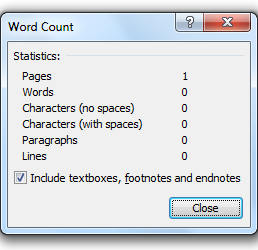






1 Comments
Good
ReplyDelete